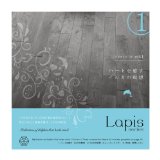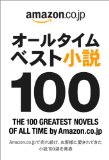今日は珍しく家族ネタでも。
ウチの息子の寝付きの悪さは相当なもので、布団に入って一時間経ってもいっこうに寝てくれないなんてことがザラにありました。
夜更しのおかげで、仕事で夜遅く帰ってきた時に会えたりするのは嬉しかったりするのですが、子供の夜更しは体にも良くないし、寝かしつけが長くなるとそれだけ(主に相方の)自由時間が少なくなるのでなんとかしないとなーと思っていたところで、運命のCDに出会いました。
それがコチラ↓
 |
ハートを癒すイルカの瞑想 和泉モモ 高山ルナ 鶴見幸代 lapis 2009-04-30 |
近所のリサイクルショップで、かなり力を入れて販売されていたので目にとまったのですが、amazonレビューをチェックすると、やたらと高評価。
睡眠効果ありなんてコメントもあったので、ものは試しに買ってみました。
そして、早速、息子に聞かせてみたところ、驚くほどの効果を発揮!
布団に入って、電気を消して、CDを流したら、ものの数分で眠りにつき、そのまま朝までぐっすり。
ちなみに、自分も同じく寝てしまい、朝までぐっすり。
それ以来、眠る時は毎回必ず聞かせているのですが、寝つきが悪かったのが信じられないほど直ぐに眠るようになりました。
たまに、まだ寝たくない!なんてアピールをすることはあるものの、最近では寝る時間になると、「イルカのCD聞きたい」と自ら言い出すほどのお気に入り。
今までこういう癒し系のCDというのは聞いたことがなかったのですが、その効果に驚きでした。
寝付きの悪い赤ちゃんやお子さんに悩んでいる方は、ぜひ試してみては!
このCD、やはりそれなりに売れたようで、瞑想シリーズとして展開されているようです。
 |
ココロを癒す 涙の瞑想 堀江一眞、岡本麻弥、内田彩、和泉モモ、スペシャルフューチャー 『秋桜(さだまさし)』、氏家克典 Lapis 2009-09-30 |
 |
感性を高める 湖の瞑想 ヒーリング 柚木涼香 勝生真沙子 塩野アンリ Lapis 2009-11-29 |
 |
愛を育む キャンドルの瞑想 和泉モモ 内田彩 Lapis 2009-12-15 |
気になるキーワードから選んでみるの良さそうですね。